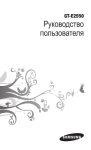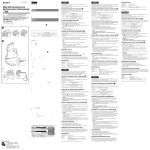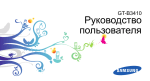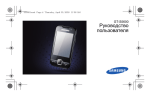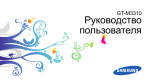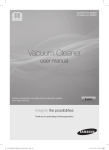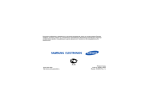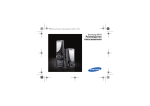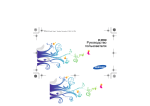Download Samsung GT-C3200 Инструкция по использованию
Transcript
Сведения, приведенные в данном руководстве, могут частично не соответствовать функциям телефона. Это зависит от установленного программного обеспечения и оператора мобильной связи. www.samsungmobile.com Printed in Korea Code No.: GH68-28723A Russian. 10/2010. Rev. 1.3 GT-C3200 Руководство пользователя О данном руководстве Данное руководство предназначено для знакомства с функциями и возможностями мобильного телефона. Чтобы сразу приступить к использованию телефона, обратитесь к разделам «Знакомство с телефоном», «Сборка телефона и подготовка к работе» и «Основные функции». Обозначения, используемые в данном руководстве Примечание — примечания, советы или дополнительные сведения. Стрелка — последовательность параметров или пунктов меню, которые следует выбрать для выполнения какого-либо действия. Например, текст «В режиме меню выберите пункт Сообщ. → Создать cообщeниe» означает, что необходимо выбрать пункт меню Сообщ., а затем — пункт Создать cообщeниe. → [ 2 ] Квадратные скобки — клавиши телефона. Например [ ] означает клавишу питания/ завершения вызова. < > ► Угловые скобки — программные клавиши, служащие для выполнения различных функций, названия которых отображаются на экране. Например, <ОК> означает программную клавишу ОК. См. — страницы с соответствующей информацией. Например, «► с. 12» означает, что нужно обратиться к с. 12. Сведения об авторских правах Права на все технологии и изделия в составе данного устройства являются собственностью соответствующих владельцев: • Bluetooth® является зарегистрированной торговой маркой Bluetooth SIG, Inc. во всем мире. • Oracle и Java являются зарегистрированными товарными знаками корпорации Oracle и/или ее аффилированных лиц. Другие наименования могут быть товарными знаками соответствующих владельцев. • Точные сведения об используемых лицензиях и другая правовая информация содержится на веб-сайте opensource.samsung.com 3 Содержание Знакомство с телефоном.......................................6 Внешний вид телефона.............................................6 Значки..........................................................................8 Сборка телефона и подготовка к работе..........10 Установка SIM-карты и аккумулятора....................10 Зарядка аккумулятора............................................. 11 Установка карты памяти (дополнительно)............. 11 Основные функции...............................................13 Включение и выключение телефона......................13 Работа с меню..........................................................13 Индивидуальная настройка телефона..................15 Основные функции вызова.....................................17 Отправка и просмотр сообщений...........................19 Ввод текста...............................................................20 Добавление и поиск контактов................................22 Основные функции камеры....................................23 Прослушивание музыки...........................................24 Просмотр веб-страниц.............................................26 Дополнительные функции...................................28 Дополнительные функции вызова..........................28 Дополнительные функции телефонной книги.......32 Дополнительные функции сообщений...................33 Дополнительные функции камеры.........................35 Дополнительные музыкальные функции...............38 4 Инструменты и приложения................................41 Функция беспроводной связи Bluetooth.................41 Активация и отправка экстренного сообщения.....43 Включение функции оповещения о смене SIM-карты..................................................................45 Ложные вызовы........................................................46 Запись и воспроизведение голосовых заметок.....47 Просмотр фотографий и видеозаписей в Интернете...............................................................47 Java-игры и другие приложения.............................48 Настройка мирового времени.................................48 Настройка и использование будильника...............49 Калькулятор..............................................................50 Конвертер валют и единиц измерения..................50 Установка таймера обратного отсчета времени.....................................................................50 Секундомер...............................................................51 Создание текстовой заметки...................................52 Управление календарем.........................................52 Резервное копирование данных.............................53 Восстановление данных..........................................53 Устранение неполадок..........................................54 Техника безопасности...........................................60 5 Знакомство с телефоном В этом разделе описан внешний вид телефона, его клавиши и значки. Внешний вид телефона 1 2 3 4 6 7 8 9 5 6 10 1 4-позиционная клавиша навигации В режиме ожидания — переход между иконками на панели ссылок, выполнение ложного вызова (нажмите клавишу вниз); в режиме меню — переход между пунктами меню Предустановленные меню зависят от оператора мобильной связи ► См. раздел «Ложные вызовы» 2 Клавиша громкости В режиме ожидания — регулировка громкости звуков, издаваемых при нажатии клавиш; отправка экстренного сообщения ► См. раздел «Активация и отправка экстренного сообщения» 3 Клавиша вызова Выполнение вызова и ответ на вызов; в режиме ожидания — просмотр сведений о последних исходящих, пропущенных и входящих вызовах 4 Клавиша голосовой почты В режиме ожидания — прослушивание голосовой почты (нажмите и удерживайте) 5 Клавиша блокировки клавиатуры В режиме ожидания — блокировка клавиш 6 Программные клавиши Выполнение функций, названия которых указаны в нижней строке дисплея 7 Клавиша подтверждения Выбор выделенного пункта меню или подтверждение ввода; в режиме ожидания — переход в режим меню или запуск веб-браузера В некоторых регионах, а также у отдельных операторов мобильной связи клавиша может иметь другое назначение 8 Клавиша питания/ завершения вызова Включение и выключение телефона (нажмите и удерживайте); завершение вызова; в режиме меню — отмена ввода и возврат в режим ожидания 9 Алфавитно-цифровые клавиши 10 Клавиша профиля «Без звука» В режиме ожидания — включение и выключение профиля «Без звука» (нажмите и удерживайте) 7 Значки На дисплее могут отображаться те или иные значки в зависимости от региона и оператора мобильной связи. Значок Описание Интенсивность сигнала Включена функция отправки экстренных сообщений Установлено соединение с сетью GPRS Подключение к сети EDGE Выполняется вызов Включена функция Bluetooth Выполняется воспроизведение музыки Воспроизведение музыки приостановлено Включено FM-радио Воспроизведение по FM-радио приостановлено Установлена карта памяти Установлено соединение с ПК 8 Значок Описание Включен сигнал будильника Выполняется просмотр веб-страниц Устанавливается соединение с защищенной веб-страницей Включена переадресация вызовов Роуминг (за пределами зоны обслуживания домашней сети) Включен профиль «Обычный» Включен профиль «Без звука» Новое SMS-сообщение Новое MMS-сообщение Новое сообщение электронной почты Новое сообщение голосовой почты Уровень заряда аккумулятора Текущее время 9 Сборка телефона и подготовка к работе Перед началом использования телефон необходимо собрать и настроить. Установка SIM-карты и аккумулятора 1.Снимите крышку аккумулятора и вставьте SIM-карту. Крышка аккумулятора SIMкарта 2.Вставьте аккумулятор и установите крышку на место. Аккумулятор 10 Зарядка аккумулятора 1.Вставьте узкий штекер зарядного устройства в многофункциональный разъем. 2.Вставьте штепсельную вилку зарядного устройства в розетку. 3.После завершения зарядки отсоедините зарядное устройство. Перед извлечением аккумулятора необходимо отсоединить зарядное устройство. В противном случае в работе телефона могут возникнуть неполадки. Установка карты памяти (дополнительно) Телефон поддерживает карты памяти microSD™ и microSDHC™ емкостью до 8 ГБ (в зависимости от производителя и типа карты). 11 • После форматирования на ПК карты памяти могут неправильно работать при установке в телефон. Поэтому форматирование карт памяти следует выполнять только при помощи телефона. • Чем чаще удалять и записывать данные на карту, тем быстрее сокращается срок ее службы. 1.Откройте крышку разъема карты памяти, расположенного c левой стороны телефона. 2.Вставьте карту памяти золотистыми контактами вниз. Крышка разъема карты памяти Карта памяти 3.Осторожно нажмите на карту до щелчка. 12 Основные функции В данном разделе описаны основные действия и функции мобильного телефона. Включение и выключение телефона Чтобы включить телефон, выполните следующие действия. 1.Нажмите и удерживайте клавишу [ ]. 2.При необходимости введите PIN-код и нажмите программную клавишу <ОК>. 3.После запуска мастера установки настройте телефон в соответствии со своими предпочтениями, следуя указаниям на экране. Чтобы выключить телефон, выполните действие, приведенное в шаге 1. Работа с меню Чтобы перейти к меню телефона, выполните следующие действия. 1.Для перехода из режима ожидания в режим меню нажмите программную клавишу <Меню>. 13 В некоторых случаях для перехода в режим меню необходимо нажать клавишу подтверждения. Это зависит от региона и оператора мобильной связи. Если включен настраиваемый начальный экран, при нажатии клавиши подтверждения телефон не будет переходить в режим меню. 2.Для перехода между пунктами меню и параметрами используйте клавишу навигации. 3.Для выбора выделенного параметра нажмите программные клавиши <Выбор>, <Сохран.> или клавишу подтверждения. 4.Для перехода на один уровень вверх нажмите программную клавишу <Назад>; для возврата в режим ожидания — клавишу [ ]. • Когда вы входите в меню, для доступа к которому необходим код PIN2, введите этот код: он поставляется с SIM-картой. Дополнительные сведения можно получить у оператора мобильной связи. • Компания Samsung не несет ответственности за утерю пароля или конфиденциальной информации и иной ущерб, если они вызваны незаконным использованием какого-либо ПО. 14 Индивидуальная настройка телефона Включение и выключение профиля «Без звука» Чтобы включить или выключить профиль «Без звука», в режиме ожидания нажмите и удерживайте клавишу [ ]. Изменение звукового профиля Для выбора профиля выполните следующие действия. 1.В режиме меню выберите пункт Настр-ки → Профили звука. 2.Выберите нужный профиль. Чтобы настроить звуковой профиль, выполните следующие действия. 1.В режиме меню выберите пункт Настр-ки → Профили звука. 2.Перейдите к пользовательскому профилю и нажмите программную клавишу <Изменить>. 3.Задайте нужные параметры звука. Настройка горячих клавиш 1.В режиме меню выберите пункт Настр-ки → Телефон → Горячие клавиши. 15 2.Выберите клавишу, которая будет использоваться для быстрого доступа. 3.Выберите пункт меню, который будет открываться при нажатии горячей клавиши. Если включен настраиваемый начальный экран, клавиши навигации не могут использоваться в качестве горячих. Корзина Удаляемые данные, такие как сообщения, контакты, элементы органайзера и файлы вначале перемещаются в корзину. Затем эти данные можно либо восстановить, либо удалить навсегда. Чтобы переместить элементы в корзину, их необходимо удалять по одному. Чтобы включить функцию корзины, выполните следующие действия. 1.В режиме меню выберите пункт Настр-ки → Корзина. 2.Выберите пункт <Опции> → Включeниe корзины. 3.Перейдите к нужному приложению и нажмите клавишу подтверждения. 4.Нажмите программную клавишу <Сохран.>. 16 Чтобы восстановить удаленные данные, выполните следующие действия. 1.В режиме меню выберите пункт Настр-ки → Корзина. 2.Перейдите к нужному приложению. 3.Нажмите клавишу подтверждения, чтобы восстановить его. Чтобы очистить корзину, выполните следующие действия. 1.В режиме меню выберите пункт Настр-ки → Корзина. 2.Перейдите к нужному приложению. 3.Выберите пункт <Опции> → Очистить корзину → <Да>. Основные функции вызова Выполнение вызова 1.В режиме ожидания введите код зоны и номер телефона. 2.Нажмите клавишу [ ], чтобы набрать номер. 3. Для завершения вызова нажмите клавишу [ ]. 17 Ответ на вызов 1.Для ответа на входящий вызов нажмите клавишу [ ]. 2. Для завершения вызова нажмите клавишу [ ]. Регулировка громкости во время разговора Для регулировки громкости динамика телефона во время вызова пользуйтесь клавишей [ / ]. Громкая связь 1. Чтобы включить громкую связь, во время вызова нажмите клавишу подтверждения → <Да>. 2.Для выключения громкой связи нажмите клавишу подтверждения еще раз. В условиях сильного шума иногда бывает трудно различить голос собеседника при использовании громкой связи. В таких случаях рекомендуется использовать обычный режим разговора. Телефонная гарнитура Подключив гарнитуру к телефону через многофункциональный разъем, можно выполнять с ее помощью вызовы и отвечать на них. • Чтобы повторно выполнить последний вызов, нажмите и удерживайте кнопку гарнитуры. • Чтобы ответить на вызов, нажмите кнопку гарнитуры. 18 • Чтобы завершить вызов, нажмите и удерживайте кнопку гарнитуры. Отправка и просмотр сообщений Отправка SMS- или MMS-сообщения 1. В режиме меню выберите пункт Сообщ. → Создать cообщeниe. 2.Введите номер абонента и перейдите в поле ниже. 3.Введите текст сообщения. ► с. 20 Чтобы отправить SMS-сообщение, перейдите к шагу 5. Чтобы вложить файл мультимедиа, перейдите к шагу 4. 4. Выберите пункт <Опции> → Добавить медиа и добавьте файл. 5.Нажмите клавишу подтверждения, чтобы отправить сообщение. Просмотр SMS- и MMS-сообщений 1. В режиме меню выберите пункт Сообщ. → Входящие. 2.Выберите SMS- или MMS-сообщение. 19 Ввод текста Для ввода текста используются клавиши телефона. Доступные режимы ввода текста зависят от региона. Изменение режима ввода текста • Для переключения между режимами Т9, АБВ и ABC нажмите и удерживайте клавишу [ ]. • Для переключения регистра или перехода в режим ввода цифр нажмите клавишу [ ]. • Для перехода в режим ввода символов нажмите клавишу [ ]. • Для изменения режима или языка ввода нажмите и удерживайте клавишу [ ]. Режим T9 1.Нажимайте алфавитно-цифровые клавиши в нужном порядке, пока на дисплее не появится целое слово. 2.Если отображается нужное слово, нажмите клавишу [0] для ввода пробела. Если отображается не то слово, которое нужно, нажмите клавишу навигации вверх или вниз, чтобы выбрать другое слово. 20 Режим ABC Нажимайте алфавитно-цифровую клавишу до тех пор, пока нужный символ не появится на экране. Режим ввода цифр Нажмите алфавитно-цифровую клавишу, чтобы ввести соответствующую цифру. Режим ввода символов Нажмите алфавитно-цифровую клавишу, чтобы ввести соответствующий символ. • Для перемещения курсора используйте клавишу навигации. • Для удаления символов по одному нажимайте программную клавишу <Стереть>. Для быстрого удаления нескольких символов нажмите и удерживайте программную клавишу <Стереть>. • Для вставки пробела между символами нажмите клавишу [0]. • Для ввода знаков препинания нажимайте клавишу [1]. 21 Добавление и поиск контактов В некоторых случаях поставщик услуг заранее указывает область памяти, в которой будут сохраняться новые контакты. Чтобы изменить область памяти, в которой сохраняются контакты, в режиме меню выберите пункт Контакты → <Опции> → Настройки → Сохранять контакты → область памяти. Добавление контакта 1.В режиме ожидания введите номер телефона и нажмите программную клавишу <Опции>. 2.Выберите пункт Добавить в Контакты → Создать контакт → область памяти (при необходимости). 3.При необходимости выберите тип номера. 4.Введите сведения о контакте. 5.Нажмите клавишу подтверждения, чтобы сохранить контакт в памяти. Поиск контакта 1.В режиме меню выберите пункт Контакты. 2.Введите несколько начальных букв имени, которое требуется найти. 3.Выберите имя контакта в списке результатов поиска. 22 Основные функции камеры Создание фотоснимков 1.Чтобы включить камеру, в режиме меню выберите пункт Камера. 2.Направьте объектив камеры на объект съемки и отрегулируйте изображение. 3.Чтобы сделать снимок, нажмите клавишу подтверждения. Снимок будет сохранен автоматически. 4.Чтобы сделать еще один снимок, нажмите программную клавишу <Назад> (шаг 2). Просмотр фотоснимков В режиме меню выберите пункт Файлы → Картинки → файл фотоснимка. Запись видео 1.Чтобы включить камеру, в режиме меню выберите пункт Камера. 2.Для переключения в режим записи выберите пункт <Опции> → Видеокамера. 3.Направьте объектив камеры на объект съемки и отрегулируйте изображение. 4.Нажмите клавишу подтверждения, чтобы начать запись. 23 5.Для остановки записи нажмите клавишу < >. Видеозапись будет сохранена автоматически. Просмотр видео В режиме меню выберите пункт Файлы → Видео → видеофайл. Прослушивание музыки Прослушивание FM-радио 1.Подключите к телефону гарнитуру, входящую в комплект поставки. 2.В режиме меню выберите пункт Прилож. → FM-радио. 3.Нажмите клавишу подтверждения, чтобы включить FM-радио. 4.Нажмите программную клавишу <Да>, чтобы запустить автоматическую настройку. Начнется автоматический поиск и сохранение доступных радиостанций. При первом запуске FM-радио вам будет предложено выполнить автоматический поиск радиостанций. 5.Для управления FM-радио используются следующие клавиши. 24 Клавиша Назначение Клавиша подтверж дения Включение или выключение FM-радио Клавиша навигации • Влево/вправо: поиск доступной радиостанции. Если клавишу отпустить, телефон автоматически настроит выбранную радиостанцию (клавишу следует нажать и удерживать) • Вверх/вниз: выбор радиостанции из списка избранных Прослушивание музыки Для начала скопируйте файлы в память телефона или на карту памяти одним из следующих способов. • Загрузка из Интернета с использованием беспроводного подключения. ► с. 26 • Загрузка с ПК с помощью дополнительной программы Samsung Kies. ► с. 38 • Прием по каналу беспроводной связи Bluetooth. ► с. 41 • Копирование на карту памяти. ► с. 39 После копирования музыкальных файлов в память телефона или на карту памяти выполните следующие действия. 25 1.В режиме меню выберите пункт Музыка. 2.Выберите музыкальную категорию → музыкальный файл. 3.Для управления воспроизведением используются следующие клавиши. Клавиша Назначение Клавиша подтверж дения Приостановка или возобновление воспроизведения Регулировка громкости звука / Клавиша навигации • Влево: повторное воспроизведение; переход к предыдущему файлу (нажмите в течение двух секунд после начала воспроизведения); прокрутка назад (нажмите и удерживайте) • Вправо: переход к следующему файлу; прокрутка вперед (нажмите и удерживайте) • Вверх: просмотр списка воспроизведения • Вниз: выбор другого значения для функции повтора воспроизведения Просмотр веб-страниц У некоторых поставщиков услуг элементы меню браузера могут называться по-другому. 26 Просмотр веб-страниц 1.В режиме меню выберите пункт Интернет для перехода к домашней странице оператора мобильной связи. 2.Для просмотра веб-страниц используются следующие клавиши. Клавиша Назначение Клавиша навигации Прокрутка веб-страницы в вертикальном направлении Клавиша подтверждения Выбор элемента Программная клавиша <Назад> Переход на предыдущую страницу Программная клавиша <Опции> Переход к списку параметров браузера Создание закладок для избранных веб-страниц 1.В режиме меню выберите пункт Интернет. 2.Выберите пункт <Опции> → Закладки. 3.Выберите пункт <Опции> → Добавить закладку. 4.Введите заголовок страницы и URL-адрес, затем нажмите клавишу подтверждения. 27 Дополнительные функции В этом разделе описаны дополнительные возможности и функции мобильного телефона. Дополнительные функции вызова Просмотр пропущенных вызовов и вызов соответствующих абонентов Пропущенные вызовы отображаются на дисплее телефона. Чтобы набрать номер пропущенного вызова, выполните следующие действия. 1.Нажмите клавишу подтверждения. 2.Выберите пропущенный вызов с того номера, который необходимо набрать. 3.Нажмите клавишу [ ], чтобы набрать номер. Набор номера из списка последних вызовов 1.В режиме ожидания нажмите клавишу [ 2.Выберите тип вызова, нажимая клавишу навигации влево или вправо. 28 ]. 3.Выберите номер или имя абонента, нажимая клавишу навигации вверх или вниз. 4.Для просмотра сведений о вызове нажмите клавишу подтверждения, для набора номера — клавишу [ ]. Удержание вызова или снятие вызова с удержания Чтобы перевести вызов в режим удержания, нажмите программную клавишу <Удерж.>; чтобы снять вызов с удержания — программную клавишу <Извл.>. Одновременное выполнение двух вызовов Во время разговора с абонентом можно выполнить еще один вызов, при условии что в сети оператора мобильной связи поддерживается данная функция. 1.Нажмите программную клавишу <Удерж.>, чтобы перевести первый вызов в режим ожидания. 2.Введите номер другого абонента и нажмите клавишу [ ]. 3.Для переключения между вызовами нажимайте программную клавишу <Перекл.>. 29 Ответ на второй вызов Если во время разговора с одним абонентом поступает входящий вызов от другого, можно ответить на второй вызов, при условии что данная функция поддерживается в сети оператора мобильной связи. 1.Для ответа на второй вызов нажмите клавишу [ ]. Первый вызов будет автоматически переведен в режим удержания. 2. Для переключения между вызовами нажимайте программную клавишу <Перекл.>. Многосторонний вызов (конференц-связь) 1.Наберите номер первого участника многостороннего вызова. 2.После соединения с первым участником наберите номер второго. Первый вызов будет автоматически переведен в режим удержания. 3.После соединения со вторым участником выберите пункт <Опции> → Объединить. 30 Международные вызовы 1.В режиме ожидания нажмите и удерживайте клавишу [0], чтобы вставить символ «+». 2.Введите номер (включая код страны, код зоны и телефонный номер), а затем нажмите клавишу [ ] для его набора. Вызов номера, сохраненного в телефонной книге 1.В режиме меню выберите пункт Контакты. 2.Выберите нужный номер и нажмите клавишу [ ] для его набора. Отклонение вызова Чтобы отклонить входящий вызов, нажмите клавишу [ ]. Вызывающий абонент услышит сигнал занятой линии. Чтобы автоматически отклонять вызовы от определенных абонентов, воспользуйтесь функцией автоматического отклонения вызовов. Чтобы включить функцию автоматического отклонения вызовов и создать черный список номеров, выполните следующие действия. 1.В режиме меню выберите пункт Настр-ки → Вызовы → Все вызовы → Черный список. 31 2.Чтобы включить функцию автоматического отклонения вызовов, нажмите клавишу подтверждения. 3.Перейдите ниже и выберите пункт Черный список. 4.Выберите пункт <Опции> → Создать. 5.Введите номер, вызовы с которого требуется отклонять. 6.Нажмите клавишу подтверждения. 7.Чтобы добавить другие номера, повторите шаги 4–6. 8.Выберите номера, вызовы с которых требуется отклонять. 9.Выберите пункт <Опции> → Сохранить. Дополнительные функции телефонной книги Создание визитки 1.В режиме меню выберите пункт Контакты. 2.Выберите пункт <Опции> → Настройки → Моя визитка. 3.Введите свои личные данные и нажмите клавишу подтверждения. 32 Создание группы контактов 1.В режиме меню выберите пункт Контакты → Группы. 2.Выберите пункт <Опции> → Создать группу. 3.Введите имя группы и нажмите клавишу подтверждения. 4.Чтобы назначить мелодию для группы, выберите пункт <Опции> → Мелодия → нажмите клавишу подтверждения. 5.Выберите категорию мелодии → мелодию. Дополнительные функции сообщений Создание шаблона SMS-сообщения 1. В режиме меню выберите пункт Сообщ. → Мои папки → Шаблоны. 2.Нажмите программную клавишу <Создать>, чтобы открыть окно создания шаблона. 3.Введите текст и нажмите клавишу подтверждения, чтобы сохранить шаблон. 33 Вставка текстовых шаблонов в новые сообщения 1. В режиме меню выберите пункт Сообщ. → Создать cообщeниe. 2.Находясь в текстовом поле, выберите пункт <Опции> → Добавить текст → Шаблоны → шаблон. Служба обмена мгновенными сообщениями 1.В режиме меню выберите пункт Oбщение → uTalk. 2.Нажмите программную клавишу <ОК> в открывшемся окне. Если функция uTalk используется впервые, появится запрос на подтверждение. 3.Введите имя пользователя и пароль, затем нажмите программную клавишу <Войти>. 4.Теперь вы можете обмениваться мгновенными сообщениями с родственниками и друзьями. Bluetooth-чат 1.В режиме меню выберите пункт Oбщение → Bluetooth-чат. 2.Нажмите клавишу подтверждения. 34 3.Нажмите программную клавишу <Да>, чтобы включить беспроводную связь Bluetooth (при необходимости). 4.Нажмите клавишу подтверждения. 5.Выберите устройство. 6.Обнаружение других Bluetooth-устройств и соединение с ними. ► с. 42 7.Введите текст сообщения и нажмите клавишу подтверждения. Дополнительные функции камеры Создание фотоснимков с декоративными рамками 1.Чтобы включить камеру, в режиме меню выберите пункт Камера. 2. Выберите пункт <Опции> → Режим съемки → Рамки. 3.Выберите рамку и нажмите клавишу подтверждения. 4.При необходимости измените параметры. 5.Чтобы сделать снимок с рамкой, нажмите клавишу подтверждения. 35 Настройка параметров камеры Перед созданием фотоснимка нажмите программную клавишу <Опции>, чтобы перейти к настройке следующих параметров. Параметр Описание Режим Переключение между режимами фото- и видеосъемки Режим съемки Изменение режима съемки Разрешение Изменение разрешения Баланс белого Настройка цветового баланса в соответствии с условиями освещения Эффекты Применение специальных эффектов Ночной режим Bключенo/ Bыключенo Включение и выключение режима ночной съемки Перед созданием видеозаписи нажмите программную клавишу <Опции>, чтобы перейти к настройке следующих параметров. Параметр Описание Режим Переключение между режимами фото- и видеосъемки Режим записи Изменение режима записи Баланс белого Настройка цветового баланса в соответствии с условиями освещения 36 Параметр Описание Эффекты Применение специальных эффектов Изменение настроек камеры Перед созданием фотоснимка выберите пункт <Опции> → Настройки, чтобы перейти к следующим настройкам. Настройка Описание Качество Настройка качества фотоснимков Режим видоискателя Изменение экрана предварительного просмотра Просмотр Просмотр снимка сразу после его создания Звук затвора Включение звука, сопровождающего срабатывание затвора Память Выбор области памяти для хранения сделанных снимков Горячие клавиши Просмотр сведений о горячих клавишах Перед созданием видеозаписи выберите пункт <Опции> → Настройки, чтобы перейти к следующим настройкам. Настройка Описание Качество Настройка качества видеозаписей 37 Настройка Описание Режим видоискателя Изменение экрана предварительного просмотра Запись звука Включение или выключение звука Память Выбор области памяти для хранения сделанных видеозаписей Горячие клавиши Просмотр сведений о горячих клавишах Дополнительные музыкальные функции Копирование музыкальных файлов с помощью программы Samsung Kies 1.В режиме меню выберите пункт Настр-ки → Подключение к ПК → Samsung Kies или Съемный диск. 2.Подключите телефон (через много функциональный разъем) к компьютеру, используя дополнительный кабель для обмена данными. 3.Запустите приложение Samsung Kies и скопируйте файлы с компьютера на телефон. Для передачи данных с компьютера на телефон необходимо, чтобы на компьютере была установлена ОС Windows XP с пакетом обновления 2 (SP2). 38 Копирование музыкальных файлов на карту памяти 1.Вставьте карту памяти. 2.В режиме меню выберите пункт Настр-ки → Подключение к ПК → Съемный диск. 3.Подключите телефон (через многофунк циональный разъем) к компьютеру, используя дополнительный кабель для обмена данными. Если подключение установлено успешно, на экране ПК появится всплывающее окно. 4.Откройте папку для просмотра файлов. 5.Скопируйте файлы с ПК на карту памяти. Создание списка воспроизведения 1.В режиме меню выберите пункт Музыка → Библиотека → Списки воспроизведения. 2.Нажмите программную клавишу <Создать>. 3.Введите название нового списка воспроизведения и нажмите клавишу подтверждения. 4.Выберите созданный список воспроизведения. 5.Выберите пункт <Опции> → <Добавить> → Файлы. 6.Выберите нужные файлы и нажмите программную клавишу <Добавить>. 39 Настройка музыкального проигрывателя 1.В режиме меню выберите пункт Музыка → Настройки → Настройки проигрывателя. 2.Измените настройки музыкального проигрывателя. 3. Нажмите программную клавишу <Сохранить>. Запись композиций, транслируемых по FM-радио 1.В режиме меню выберите пункт Прилож. → FM-радио. 2.Нажмите клавишу подтверждения, чтобы включить FM-радио. 3.Выберите нужную радиостанцию. 4.Выберите пункт <Опции> → Записaть, чтобы начать запись. 5.По завершении нажмите программную клавишу <Стоп>. Создание списка избранных радиостанций 1.В режиме меню выберите пункт Прилож. → FM-радио. 2.Выберите радиостанцию, которую требуется добавить в список избранных. 40 3.Выберите пункт <Опции> → Дoбавить → Избранное. 4.Выберите пустую ячейку памяти. Для перехода к избранной радиостанции следует выбрать соответствующий номер ячейки на экране FM-радио. Инструменты и приложения В этом разделе описаны дополнительные инструменты и приложения мобильного телефона. Функция беспроводной связи Bluetooth Включение функции беспроводной связи Bluetooth 1.В режиме меню выберите пункт Прилож. → Bluetooth. 2.Выберите пункт <Опции> → Настройки. 3.Нажимая клавишу навигации влево или вправо, перейдите к значению Включено. 41 4.Чтобы другие устройства могли обнаруживать телефон, выберите значение Включено в меню Видимость телефона → укажите параметр видимости. Если выбрано значение Другое, установите длительность периода видимости телефона. 5.Нажмите программную клавишу <Сохран.>. Поиск других устройств Bluetooth и соединение с ними 1.В режиме меню выберите пункт Прилож. → Bluetooth. 2.Нажмите клавишу подтверждения. 3.Выберите устройство. 4.Введите PIN-код функции Bluetooth телефона или другого устройства (при необходимости) и нажмите программную клавишу <ОК>. Процесс установки соединения завершится, когда на другом устройстве будет введен тот же код или разрешено соединение. На некоторых устройствах ввод PIN-кода не требуется. Передача данных по каналу беспроводной связи Bluetooth 1.Выберите тот файл или элемент одного из приложений телефона, который необходимо отправить. 42 2.Выберите пункт <Опции> → Отправить по или Отправить контакт → Bluetooth (при передаче контактных данных укажите, какие именно сведения должны быть отправлены). Прием данных по каналу беспроводной связи Bluetooth 1.При необходимости введите PIN-код функции Bluetooth и нажмите программную клавишу <ОК>. 2.Нажмите программную клавишу <Да>, чтобы разрешить прием данных с устройства (при необходимости). Активация и отправка экстренного сообщения В чрезвычайной ситуации можно отправить друзьям или родственникам экстренное сообщение с просьбой о помощи. Включение функции отправки экстренных сообщений 1. В режиме меню выберите пункт Сообщ. → Настройки → SOS сообщения → Параметры отправки. 2.Нажимая клавишу навигации влево или вправо, перейдите к значению Включено. 43 3.Прокрутите изображение ниже и нажмите клавишу подтверждения, чтобы открыть список получателей. 4.Выберите пункт <Опции> → Поиск, чтобы открыть список контактов. 5.Выберите контакт. 6.При необходимости выберите номер. 7.После завершения нажмите клавишу подтверждения, чтобы сохранить получателей. 8.Перейдите ниже и выберите, сколько раз будет отправляться экстренное сообщение. 9.Нажмите программные клавиши <Назад> → <Да>. Отправка экстренного сообщения 1.Убедитесь, что телефон закрыт, а клавиатура заблокирована, и нажмите четыре раза подряд клавишу [ / ], чтобы отправить экстренное сообщение на заданные номера. Телефон переключится в экстренный режим, и экстренное сообщение будет отправлено. 2.Для выхода из экстренного режима нажмите клавишу [ ]. 44 Включение функции оповещения о смене SIM-карты При обнаружении новой SIM-карты функция оповещения о смене SIM-карты автоматически отправляет контактный номер двум получателям. Благодаря этой функции можно обнаружить и вернуть утерянный телефон. 1.В режиме меню выберите пункт Настр-ки → Безопасность → Оповещение о смене SIM. 2.Введите пароль и нажмите программную клавишу <ОК>. При первом использовании функции Оповещение о смене SIM вам будет предложено создать и подтвердить пароль. 3.Нажимая клавишу навигации влево или вправо, перейдите к значению Включено. 4.Прокрутите изображение ниже и нажмите клавишу подтверждения, чтобы открыть список получателей. 5.Выберите пункт <Опции> → Контакты, чтобы открыть список контактов. 6.Выберите контакт. 7.Выберите номер (при необходимости). 8.После завершения нажмите программную клавишу <Выбор>. 45 9.Нажмите клавишу подтверждения, чтобы сохранить получателей. 10.Перейдите в поле ниже и введите имя отправителя. 11.Нажмите программные клавиши <Сохран.> → <Прин.>. Ложные вызовы Если нужен предлог для того, чтобы покинуть совещание или прервать нежелательный разговор, можно имитировать входящий вызов. Включение функции ложного вызова В режиме меню выберите пункт Настр-ки → Вызовы → Ложный вызов → Горячая клавиша ложного вызова → Включено. Выполнение ложного вызова • В режиме ожидания нажмите и удерживайте клавишу навигации вниз. • Убедитесь, что клавиатура заблокирована, и нажмите клавишу навигации вниз четыре раза. 46 Запись и воспроизведение голосовых заметок Запись голосовой заметки 1.В режиме меню выберите пункт Прилож. → Диктофон. 2.Нажмите клавишу подтверждения, чтобы начать запись. 3.Произнесите текст заметки в микрофон. 4.По завершении нажмите программную клавишу <Стоп>. Воспроизведение голосовой заметки 1.На экране диктофона выберите пункт <Опции> → Список записей. 2.Выберите файл. Просмотр фотографий и видеозаписей в Интернете В этом разделе содержатся сведения о том, как просматривать фотографии и видеозаписи на веб-сайтах и в блогах. Доступность данной функции зависит от региона и оператора мобильной связи. 47 1.В режиме меню выберите пункт Oбщение. 2.Выберите нужный веб-сайт или блог. 3.Введите имя пользователя и пароль для доступа (при необходимости). Java-игры и другие приложения 1.В режиме меню выберите пункт Прилож. → Игры и приложения. 2.Выберите игру или приложение в списке и следуйте указаниям на экране. • Возможность загрузки Java-игр или приложений зависит от установленного программного обеспечения. • Доступность той или иной игры зависит от поставщика услуг и региона. Кроме того, элементы управления и параметры в играх могут различаться. Настройка мирового времени 1. В режиме меню выберите пункт Орг-зер → Мировое время. 2.Нажмите клавишу подтверждения. 3.Выберите часовой пояс, прокрутив список влево или вправо, и нажмите программную клавишу <Сохран.>. 4.Для настройки другого мирового времени повторяйте шаги 2–3, описанные выше. 48 Настройка и использование будильника В данном разделе содержатся сведения о настройке оповещений о важных событиях и об управлении этими оповещениями. Установка сигнала 1.В режиме меню выберите пункт Будильн. 2.Нажмите программную клавишу <Создать>. 3.Настройте параметры сигнала. 4.Нажмите программную клавишу <Сохран.>. Отключение сигнала При срабатывании сигнала выполните следующие действия. • Чтобы выключить сигнал, нажмите программную клавишу <Да> или клавишу подтверждения. • Нажмите программную клавишу <Пауза>, чтобы отключить сигнал на время (до следующего повтора). Удаление сигнала 1.В режиме меню выберите пункт Будильн. 2.Выберите сигнал, который требуется удалить. 49 3.Нажмите программную клавишу <Опции> → Отключить сигнал. Калькулятор 1. В режиме меню выберите пункт Орг-зер → Калькулятор. 2.Для выполнения основных арифметических действий используйте отображаемые на дисплее клавиши калькулятора. Конвертер валют и единиц измерения 1. В режиме меню выберите пункт Орг-зер → Конвертер → тип пересчета. 2.Введите названия валют или единиц измерения и их значения в соответствующие поля. Установка таймера обратного отсчета времени 1.В режиме меню выберите пункт Прилож. → Таймер. 2.Задайте начальное время для обратного отсчета и нажмите программную клавишу <Запуск>. 50 3.По истечении заданного времени нажмите программную клавишу <ОК>, чтобы отключить сигнал. Секундомер 1.В режиме меню выберите пункт Прилож. → Секундомер. 2.Нажмите программную клавишу <Запуск>, чтобы начать отсчет. 3.Нажмите клавишу подтверждения, чтобы сохранить промежуточный результат. 4.По завершении нажмите программную клавишу <Стоп>. 5.Чтобы удалить сохраненные значения, нажмите программную клавишу <Сброс>. При сохранении промежуточного результата сохраняется также время, прошедшее с момента последнего сохранения. Чтобы просмотреть это время, выберите пункт Круг с помощью клавиш влево или вправо. 51 Создание текстовой заметки 1. В режиме меню выберите пункт Орг-зер → Заметки. 2.Нажмите программную клавишу <Создать>. 3.Введите текст заметки и нажмите клавишу подтверждения. Управление календарем Изменение режима отображения календаря 1. В режиме меню выберите пункт Орг-зер → Календарь. 2.Выберите пункт <Опции> → Неделя или Месяц. Добавление события 1. В режиме меню выберите пункт Орг-зер → Календарь. 2.Выберите пункт <Опции> → Создать → тип события. 3.Укажите необходимые сведения о событии. 4.Нажмите программную клавишу <Сохран.>. Просмотр событий 1. В режиме меню выберите пункт Орг-зер → Календарь. 52 2.Выберите дату в календаре. 3.Выберите событие, чтобы просмотреть сведения о нем. Резервное копирование данных С помощью диспетчера резервного копирования можно создавать резервные копии различных данных (сообщений, контактов и задач) и сохранять их на карту памяти или в папку Файлы. При необходимости их можно будет восстановить на телефон. Создание резервной копии данных 1.В режиме меню выберите пункт Настр-ки → Резервное копирование. 2.Выберите пункт Pезервноe копированиe. 3.Выберите категорию и элементы для резервного копирования. 4.Выберите пункт <Apxивация>. Восстановление данных 1.В режиме меню выберите пункт Настр-ки → Резервное копирование. 2.Выберите пункт 3apeгиcтриpoвaть. 3.Выберите категорию и элементы для восстановления. 4.Нажмите программную клавишу <3apeг.>. 53 Устранение неполадок При включении телефона или во время его использования появляется запрос на ввод одного из следующих кодов. Код Возможное решение проблемы Пароль Если включена функция блокировки телефона, необходимо ввести пароль телефона. PIN Если телефон включается в первый раз либо включена функция проверки PIN-кода, необходимо ввести PIN-код, который поставляется с SIM-картой. Эту функцию можно отключить в меню Проверка PIN. PUK Как правило, если ввести неверный PIN-код несколько раз подряд, SIM-карта блокируется. В этом случае следует ввести PUK-код, предоставленный оператором мобильной связи. PIN2 Когда вы входите в меню, для доступа к которому необходим код PIN2, введите этот код: он поставляется с SIM-картой. Дополнительные сведения можно получить у оператора мобильной связи. 54 На дисплее отображается сообщение «Услуга недоступна» или «Ошибка сети» • В некоторых местах сигнал сети настолько слабый, что использование сетевых функций телефона становится невозможным. Перейдите в место, где сигнал более стабилен. • Для использования некоторых функций требуется активировать их. Для получения дополнительных сведений обратитесь к оператору мобильной связи. Вызовы сбрасываются В некоторых местах сигнал сети настолько слабый, что использование сетевых функций телефона становится невозможным. Перейдите в место, где сигнал более стабилен. Не выполняется вызов • Убедитесь, что была нажата клавиша вызова. • Убедитесь, что используется надлежащая сотовая сеть. • Проверьте, не включена ли функция запрета вызова для данного номера телефона. Вызовы не поступают • Убедитесь, что ваш мобильный телефон включен. • Убедитесь, что используется надлежащая сотовая сеть. • Проверьте, не включена ли функция запрета вызова для данного номера телефона. 55 Собеседники не слышат меня во время разговора • Проверьте, не закрыты ли отверстия встроенного микрофона каким-либо посторонним предметом. • Поднесите микрофон ближе ко рту. • Если вы используете телефонную гарнитуру, проверьте правильность ее подключения к телефону. Звук очень слабый • Убедитесь, что внутренняя антенна телефона не блокируется. • В некоторых местах сигнал сети настолько слабый, что использование сетевых функций телефона становится невозможным. Перейдите в место, где сигнал более стабилен. Не удается выполнить вызов абонента, номер которого сохранен в телефонной книге • Убедитесь, что в телефонной книге записан правильный номер. • При необходимости уточните номер и сохраните его повторно. • Проверьте, не включена ли функция запрета вызова для данного номера телефона. Телефон подает звуковые сигналы, при этом значок аккумулятора мигает Заряд аккумулятора низок. Замените или зарядите аккумулятор. 56 Аккумулятор не заряжается должным образом, телефон иногда выключается • Контакты аккумулятора могут быть загрязнены. Протрите оба желтых контакта чистой мягкой тканью и попытайтесь зарядить аккумулятор снова. • Если аккумулятор не заряжается полностью, утилизируйте его в соответствии с действующими правилами и замените новым (инструкции по правильной утилизации обычно изложены в местных законодательных актах). Корпус телефона нагревается При использовании приложений, которые потребляют значительные ресурсы телефона, в течение долгого времени устройство может нагреваться. Это нормально и никак не отражается на работе телефона и не сокращает срок его службы. При включении камеры появляются сообщения об ошибке Для использования камеры аккумулятор должен быть заряжен, а в памяти телефона должно быть достаточно места. Если при включении камеры появляются сообщения об ошибке, выполните следующие действия. • Зарядите аккумулятор или замените его новым. • Освободите место в памяти телефона, скопировав файлы на ПК или удалив их. 57 • Выключите и снова включите телефон. Если после выполнения этих действий сообщения об ошибке продолжают появляться, обратитесь в сервисный центр Samsung. При включении FM-радио появляются сообщения об ошибке FM-радио, имеющееся в телефоне Samsung, использует гарнитуру в качестве антенны. Если гарнитура не подключена, FM-радио не может принимать радиосигнал. Перед запуском FM-радио убедитесь, что гарнитура правильно подключена к телефону. Затем выполните поиск доступных радиостанций и сохраните их. Если после выполнения этих действий сообщения об ошибке продолжают появляться, попробуйте настроить другой радиоприемник на нужные радиостанции. Если радиосигналы принимаются нормально, телефон, вероятно, следует отремонтировать. Обратитесь в сервисный центр Samsung. При попытке открыть музыкальный файл появляются сообщения об ошибке Некоторые музыкальные файлы невозможно воспроизвести на телефоне Samsung. Проблема может быть вызвана несколькими причинами. Если при попытке открыть музыкальный файл появляются сообщения об ошибке, выполните следующие действия. 58 • Освободите место в памяти телефона, скопировав файлы на ПК или удалив их. • Убедитесь, что музыкальный файл не находится под защитой DRM (управление цифровым доступом). Если файл защищен, прослушать его можно только в том случае, если у вас есть соответствующий ключ или лицензия на воспроизведение. • Убедитесь, что телефон поддерживает формат музыкального файла. Не удается обнаружить Bluetoothустройство • Убедитесь, что в телефоне включена функция беспроводной связи Bluetooth. • При необходимости также убедитесь, что функция Bluetooth включена и на том устройстве, к которому требуется подключиться. • Убедитесь, что телефон и устройство находятся не слишком далеко друг от друга (до 10 метров). Если эти рекомендации не помогли устранить неполадку, обратитесь в сервисный центр Samsung. Не удается подключить телефон к ПК • Убедитесь, что используемый кабель для обмена данными с ПК совместим с вашей моделью телефона. • Убедитесь, что на ПК установлены необходимые драйверы и их обновления. 59 Техника безопасности Во избежание опасных ситуаций и нарушения закона, а также для обеспечения оптимальной работы телефона соблюдайте указанные ниже меры предосторожности. Предупреждения о безопасности Храните телефон в местах, недоступных для детей и домашних животных Во избежание несчастных случаев храните мелкие детали телефона и аксессуары в местах, недоступных для детей и домашних животных. Берегите слух Прослушивание музыки с помощью наушников на большой громкости может привести к нарушениям слуха. Используйте минимально достаточный уровень громкости при разговоре или прослушивании музыки. 60 Правильная установка мобильного телефона и аксессуаров в автомобиле Убедитесь, что мобильные телефоны и аксессуары, установленные в автомобиле, надежно закреплены. Не помещайте телефон и его аксессуары рядом с подушкой безопасности или в зоне ее раскрытия. Неправильная установка устройств беспроводной связи может привести к серьезным травмам в случае срабатывания подушки безопасности. Соблюдайте правила использования и утилизации аккумуляторов и зарядных устройств • Используйте только рекомендованные компанией Samsung аккумуляторы и зарядные устройства. Несовместимые аккумуляторы и зарядные устройства могут привести к серьезным травмам или повреждению устройства. • Никогда не сжигайте аккумуляторы или телефон. Следуйте всем требованиям местного законодательства при утилизации использованных аккумуляторов и телефона. • Никогда не помещайте аккумуляторы и телефоны внутрь или на поверхность нагревательных приборов, например микроволновых печей, духовок или радиаторов. При перегреве аккумуляторы могут взорваться. • Не сдавливайте и не прокалывайте аккумулятор. Избегайте внешнего давления на аккумулятор, так как это может привести к короткому замыканию и перегреву. 61 Соблюдайте меры предосторожности при использовании кардиостимуляторов Во избежание радиопомех сохраняйте дистанцию не менее 15 см между мобильными телефонами и кардиостимуляторами, как рекомендуют производители, независимая группа исследователей и эксперты Института исследований беспроводных технологий. При появлении признаков радиопомех в работе кардиостимулятора или другого медицинского прибора немедленно выключите телефон и проконсультируйтесь с производителем кардиостимулятора и медицинского оборудования. Выключайте телефон в потенциально взрывоопасной среде Не используйте телефон на автозаправочных станциях (станциях техобслуживания), а также вблизи емкостей с топливом или химическими веществами. Выключайте телефон в соответствии с предупреждающими знаками и инструкциями. Телефон может стать причиной взрыва или пожара в непосредственной близости от объектов хранения топлива или химических веществ, а также в местах выполнения взрывных работ. Не храните и не перевозите горючие жидкости, газы или взрывчатые вещества вместе с телефоном, его компонентами или аксессуарами. 62 Снижение риска повреждений и преждевременного износа При использовании телефона не сжимайте его в руке, не нажимайте на клавиши слишком сильно, используйте специальные функции, позволяющие сократить количество нажатий на клавиши (например, шаблоны и предиктивный ввод текста), и делайте частые перерывы. Не используйте телефон, если его дисплей поврежден или разбит Разбитое стекло или акрил могут вызвать травмы рук и лица. Обратитесь в сервисный центр Samsung для замены дисплея. Если повреждения телефона возникли в результате его неправильной эксплуатации, гарантия производителя будет аннулирована. Меры предосторожности Соблюдайте безопасность дорожного движения Не используйте телефон при управлении автомобилем и соблюдайте все правила, ограничивающие использование мобильных телефонов при вождении автомобиля. Для обеспечения безопасности используйте устройства громкой связи. 63 Соблюдайте все действующие правила и предупреждения Соблюдайте все предписания, ограничивающие использование мобильного устройства в тех или иных местах. Используйте только аксессуары, рекомендованные компанией Samsung Использование несовместимых аксессуаров может стать причиной повреждения устройства или привести к травме. Выключайте телефон при нахождении рядом с любым медицинским оборудованием Телефон может создавать помехи в работе медицинского оборудования в больницах или других медицинских учреждениях. Следуйте всем требованиям, предупреждениям и указаниям медицинского персонала. Выключайте телефон или отключайте функции беспроводной связи в самолете Телефон может вызывать помехи, влияющие на работу бортового оборудования самолета. Соблюдайте все правила авиаперелетов и по требованию персонала выключайте телефон или переключайте его в автономный режим. 64 Защищайте аккумуляторы и зарядные устройства от повреждений • Не подвергайте устройство воздействию экстремальных температур (ниже 0 °C или выше 45 °C). • Под воздействием таких температур может деформироваться корпус устройства, уменьшиться емкость аккумулятора, а также сократиться срок службы телефона и аккумулятора. • Не допускайте соприкосновения аккумуляторов с металлическими предметами, так как это может вызвать замыкание положительного и отрицательного контактов аккумулятора и привести к временному или постоянному нарушению его работы. • Не используйте поврежденное зарядное устройство или аккумулятор. Обращайтесь с устройством аккуратно и осторожно • Не разбирайте телефон: существует опасность поражения электрическим током. • Избегайте попадания влаги на телефон. Проникнув внутрь устройства, она может привести к его серьезным повреждениям; при этом специальная наклейка внутри корпуса изменит свой цвет. Не трогайте телефон мокрыми руками. Неисправность телефона, связанная с попаданием влаги, ведет к прекращению действия гарантии производителя. • Не используйте и не храните телефон в запыленных или загрязненных помещениях. Это может вызвать повреждение подвижных частей телефона. 65 • Телефон является сложным электронным устройст вом — удары и неаккуратное обращение могут привести к серьезным повреждениям электроники. • Не раскрашивайте телефон: краска может засорить подвижные части и нарушить их нормальную работу. • Не подносите вспышку фотокамеры или другой источник света устройства близко к глазам людей и животных. • Не подвергайте телефон воздействию магнитных полей, это может привести к повреждению телефона и карты памяти. Не используйте футляры для переноски и другие аксессуары с магнитными застежками, а также избегайте длительного контакта телефона с магнитными полями. • Не используйте устройство во время грозы. Использование устройства во время грозы может привести к его неправильному функционированию, а также повышает риск поражения электрическим током. Избегайте возникновения помех Устройство излучает радиосигналы, которые могут создавать помехи в работе электронных устройств, не защищенных от воздействия радиочастотного излучения, таких как кардиостимуляторы, слуховые аппараты, медицинские приборы и другие электронные устройства, используемые дома или в автомобиле. Для устранения радиопомех обратитесь к производителю оборудования. 66 Важная информация об использовании телефона При использовании держите устройство в обычном положении Не прикасайтесь к внутренней антенне устройства. Внутренняя антенна Доверяйте ремонт телефона только квалифицированным специалистам Неквалифицированный ремонт может привести к поломке устройства и прекращению действия гарантии. Продление срока службы аккумулятора и зарядного устройства • Не оставляйте аккумулятор подключенным к зарядному устройству на срок более недели, поскольку избыточная зарядка может сократить срок его службы. • Если полностью заряженный аккумулятор не использовать, он со временем разряжается. 67 • После зарядки аккумулятора всегда отключайте зарядное устройство от источника питания. • Используйте аккумуляторы только по прямому назначению. Аккуратно обращайтесь с SIM-картой или картами памяти • Не извлекайте карту во время передачи и получения данных, это может привести к потере данных и повреждению карты или устройства. • Предохраняйте карту от сильных ударов, статического электричества и электрических помех от других устройств. • Не прикасайтесь к позолоченным контактам карты памяти пальцами и металлическими предметами. В случае загрязнения карты протирайте ее мягкой тканью. Вызов служб экстренной помощи В отдельных зонах при определенных обстоятельствах невозможно сделать экстренный вызов. Перед отъездом в отдаленные или необслуживаемые области продумайте альтернативный способ связи со службами экстренной помощи. 68 Информация о сертификации удельного коэффициента поглощения (SAR) Телефон изготовлен с учетом предельно допустимых уровней облучения радиочастотной (РЧ) энергией, рекомендованных Советом ЕС. Данные стандарты запрещают продажу мобильных телефонов, уровень излучения которых (называемый удельным коэффициентом поглощения SAR) превышает 2,0 ватта на один килограмм массы тела. Во время тестирования максимальный SAR для данной модели составил 0,721 ватт на килограмм. При обычном использовании значение SAR гораздо меньше, поскольку телефон использует только радиочастотную энергию, необходимую для передачи сигнала на ближайшую базовую станцию. Благодаря автоматическому снижению уровня излучения телефон сокращает общее количество выделяемой радиочастотной энергии. Декларация соответствия данного руководства пользователя показывает соответствие Директиве Европейского парламента и Совета по радиооборудованию и телекоммуникационному терминальному оборудованию. Для получения дополнительных сведений о SAR и стандартах ЕС посетите веб-узел телефонов Samsung. 69 Правильная утилизация изделия (Использованное электрическое и электронное оборудование) (Данные правила действуют в странах Европейского Союза и других европейских странах с раздельной системой сбора мусора) Наличие данного значка показывает, что изделие и его электронные аксессуары (например, зарядное устройство, гарнитура, кабель USB) по окончании их срока службы нельзя утилизировать вместе с бытовыми отходами. Во избежание нанесения вреда окружающей среде и здоровью людей при неконтролируемой утилизации, а также для обеспечения возможности их переработки для повторного использования утилизируйте изделие и его электронные аксессуары отдельно от прочих отходов. Сведения о месте и способе утилизации изделия в соответствии с нормами природоохраны можно получить у продавца или в соответствующей государственной организации. Бизнес-пользователи должны обратиться к поставщику и ознакомиться с условиями договора покупки. Запрещается утилизировать изделие и его электронные аксессуары вместе с другими производственными отходами. 70 Правильная утилизация аккумуляторов (Для стран ЕС и других европейских стран, использующих раздельные системы повторного использования аккумуляторов) Наличие этого символа на аккумуляторе, на его упаковке или в сопроводительной документации указывает на то, что по окончании срока службы изделие не должно выбрасываться с другими бытовыми отходами. Наличие обозначений химических элементов Hg, Cd и Pb означает, что аккумулятор содержит ртуть, кадмий или свинец, количество которых превышает эталонный уровень, определенный в Директиве ЕС 2006/66. Неправильная утилизация аккумуляторов может привести к нанесению вреда здоровью или окружающей среде. Чтобы защитить природные ресурсы и обеспечить повторное использование материалов, не выбрасывайте аккумуляторы с другими отходами, а сдавайте их на переработку в местную бесплатную службу приема аккумуляторов. 71 Отказ от ответственности Некоторые данные и службы, к которым можно получить доступ с помощью этого устройства, защищены законами об авторских правах, патентах, товарных знаках или другими законами об интеллектуальной собственности. Такие данные и службы предоставляются исключительно для личного некоммерческого использования. Никакие данные и службы нельзя использовать способом, не разрешенным владельцем данных или поставщиком службы. Не ограничивая вышесказанное, без отдельного разрешения соответствующего владельца данных или поставщика содержимого запрещено изменять, копировать, повторно публиковать, загружать, публиковать в блогах, передавать, переводить, продавать, использовать в качестве основы для собственного содержимого или в других целях, а также распространять любым способом и на любых носителях данные и службы, отображаемые с помощью этого устройства. 72 СТОРОННИЕ ДАННЫЕ И СЛУЖБЫ ПРЕДОСТАВЛЯЮТСЯ НА УСЛОВИЯХ «КАК ЕСТЬ». КОРПОРАЦИЯ SAMSUNG НЕ ПРЕДОСТАВЛЯЕТ ЯВНЫХ И ПОДРАЗУМЕВАЕМЫХ ГАРАНТИЙ ОТНОСИТЕЛЬНО ДАННЫХ И СЛУЖБ ДЛЯ ЛЮБЫХ ЦЕЛЕЙ. КОРПОРАЦИЯ SAMSUNG ОТКАЗЫВАЕТСЯ ОТ ЛЮБЫХ ПОДРАЗУМЕВАЕМЫХ ГАРАНТИЙ, ВКЛЮЧАЯ, НО НЕ ОГРАНИЧИВАЯСЬ ПЕРЕЧИСЛЕННЫМ, ГАРАНТИИ ТОВАРНОЙ ПРИГОДНОСТИ И СООТВЕТСТВИЯ ОПРЕДЕЛЕННОЙ ЦЕЛИ. КОРПОРАЦИЯ SAMSUNG НЕ ГАРАНТИРУЕТ ТОЧНОСТИ, ДЕЙСТВИТЕЛЬНОСТИ, СВОЕВРЕМЕННОСТИ, ЗАКОННОСТИ ИЛИ ПОЛНОТЫ ЛЮБЫХ ДАННЫХ ИЛИ СЛУЖБ, ПРЕДОСТАВЛЕННЫХ ЧЕРЕЗ ЭТО УСТРОЙСТВО. НИ ПРИ КАКИХ УСЛОВИЯХ, В ТОМ ЧИСЛЕ В СЛУЧАЕ ХАЛАТНОСТИ, КОРПОРАЦИЯ SAMSUNG НЕ НЕСЕТ ОТВЕТСТВЕННОСТИ (ПО КОНТРАКТНОМУ И ГРАЖДАНСКОМУ ПРАВУ) ЗА ЛЮБЫЕ ПРЯМЫЕ, НЕПРЯМЫЕ, ПОБОЧНЫЕ, РЕАЛЬНЫЕ ИЛИ КОСВЕННЫЕ УБЫТКИ, ПЛАТУ ЗА УСЛУГИ АДВОКАТА, РАСХОДЫ ИЛИ ЛЮБЫЕ ДРУГИЕ УБЫТКИ, ВОЗНИКШИЕ В СВЯЗИ ИЛИ СВЯЗАННЫЕ С ЛЮБОЙ ИНФОРМАЦИЕЙ ЛИБО ВЫЗВАННЫЕ ИСПОЛЬЗОВАНИЕМ ЛЮБЫХ ДАННЫХ ИЛИ СЛУЖБ ВАМИ ИЛИ ТРЕТЬИМИ ЛИЦАМИ, ДАЖЕ ЕСЛИ ЕЙ СООБЩАЛОСЬ О ВОЗМОЖНОСТИ ТАКИХ УБЫТКОВ. 73 Предоставление сторонних служб может прекращаться или прерываться в любое время, и корпорация Samsung не делает никаких заявлений и не дает никаких гарантий относительно того, что данные или службы будут доступны в течение какого-либо периода времени. Данные и службы передаются третьими лицами с помощью сетей и устройств передачи, неконтролируемых компанией Samsung. Не ограничивая общий характер этого отказа от ответственности, корпорация Samsung в явном виде отказывается от любой ответственности за прерывание или приостановку предоставления любых данных и служб с помощью этого устройства. Корпорация Samsung не обязана предоставлять пользователям поддержку, связанную с такими данными и службами. Все вопросы и требования, связанные с данными или службами, необходимо направлять поставщикам данных и служб. 74 Мобильный телефон Samsung GT-C3200 Данный товар предназначен для работы в качестве абонентской радиостанции носимой в стандарте: GSM-900/1800 Размеры (В/Ш/Г): 46,9x111,8x13,3 мм Вес: 82 г. 1 Аккумулятор*: Стандартный. Li-Ion, 1000 mAh до 500 часов в режиме ожидания, до 8 часов в режиме разговора. Срок службы товара: 3 года. Основные потребительские характеристики: Рабочие диапазоны (GSM850/900/1800/1900) TFT-дисплей 262 тыс. цветов (240x320 пикселей) 2,0 Мпикс камера, запись видеороликов G GPRS/EDGE S/ G Фотоопределитель номера 64-инструментальная полифония звонка FM-радио c RDS MP3-плеер Cлот для карт памяти microSD Мультимедийные сообщения (MMS) Веб-браузер NetFront 3.5 Органайзер (календарь, список дел, будильник, секундомер, мировое время, калькулятор) Встроенный E-mail клиент (POP3/SMTP/IMAP) Совместимость с V-Card, V-Calendar (MS Outlook) Виброзвонок, Автодозвон Телефонная книга 1000 номеров JAVA Bluetooth 2.1 / USB 2.0 / Аудиоразъем 3,5 мм * Время работы аккумулятора зависит от конфигурации сотовой сети, расстояния до базовой станции, типа SIM-карты, рельефа местности и т.п. 75 ДЕКЛАРАЦИЯ О СООТВЕТСТВИИ Абонентская радиостанция носимая стандарта GSM 900/1800 GT-C3200 производства фирмы Samsung Electronics Co., Ltd. соответствует «Правилам применения абонентских станций (абонентских радиостанций) сетей подвижной радиотелефонный связи стандарта GSM 900/1800» Дата принятия декларации: Декларация действительна до: Орган, осуществивший регистрацию декларации Регистрационный номер: 5/17/2010 5/17/2013 Федеральное агентство связи РФ № Д-МТ-3440 от 21.05.2010 ИНФОРМАЦИЯ О СЕРТИФИКАЦИИ ПРОДУКЦИИ Абонентская радиостанция носимая стандарта GSM 900/1800 GT-C3200 производства фирмы Samsung Electronics Co., Ltd. сертифицирована органом по сертификации «НИИ-ТЕСТ» Сертификат соответствия: Сертификат соответствия выдан: Сертификат соответствия действителен до: Абонентские радиостанции носимые типа GT-C3200 соответствуют требованиям нормативных документов: AE 95 РОСС КR.АE95.Н01191 7/22/2008 7/21/2011 ГОСТ Р 51318.22-99 ГОСТ Р 51318.24-99 Импортер: ООО «Самсунг Электроникс Рус Компани», 125009, Москва. Б.Гнездниковский пер., д.1, стр.2 Cрок службы: 3 года Изготовитель: Samsung Electronics Co.Ltd. Самсунг Электроникс Ко.Лтд. Адрес: Suwon-si, Gyeonggi-do, Korea 443-742 Корея, провинция Кёнги, Сувон, 443-742 416, Maetan-3dong, Yeongtong-gu 416, Маетан-3Донг, Ёнгтонг-Гу 1. «Самсунг Электроникс Ко., Лтд», Корея, Сеул, 100-759, Чунг-анг Илбо Билдинг 7 Сунхва Донг, Чунг Ку 2. «Самсунг Электроникс Ко., Лтд», 94-1, Имсо-Донг, Гуми-Сити, Кунг-Бак, Корея, 730-350 3. «Тянжин Самсунг Телеком Технолоджи Ко., Лтд», Вейву Роад, Микроэлектроникс Индастриал Парк ТЕДА, Ксиквин Дистрикт Тянжин 300385, Китай 4. «Самсунг Электроникс Хуижоу Ко., Лтд.», Ченжианг таун, Хуижоу, провинция Гуангдонг, Китай 5. «Самсунг Электроникс Вьетнам Ко., Лтд.», Йен Фонг Ай Пи Ай, Йен Трунг Коммуйне, Йен Фонг Дистрикт, Вас Нинх Провинция, Вьетнам 76 Декларация соответствия (R&TTE) Компания Samsung Electronics подтверждает, что данный мобильный телефон GSM: GT-C3200, к которому относится настоящая декларация, соответствует указанным ниже стандартам и нормативным документам. Безопасность EN 60950- 1 : 2006 EN 50332- 1 : 2000 EN 50332- 2 : 2003 ЭМС EN 301 489- 01 V1.8.1 (04-2008) EN 301 489- 07 V1.3.1 (11-2005) EN 301 489- 17 V2.1.1 (05-2009) SAR EN 50360 : 2001 EN 62209-1 : 2006 Сеть EN 301 511 V9.0.2 (03-2003) EN 300 328 V1.7.1 (10-2006) Настоящим декларируется, что [были проведены все существенные радиотехнические тесты и что] указанное выше изделие соответствует принципиальным требованиям директивы 1999/5/EC. Процедура подтверждения соответствия, упомянутая в статье 10 и подробно описанная в приложении [IV] директивы 1999/5/EC, проводилась с привлечением следующих организаций: BABT, Forsyth House, Churchfield Road, Walton-on-Thames, Surrey, KT12 2TD, UK* Идентификационный знак: 0168 Техническая документация хранится в: Samsung Electronics QA Lab и предоставляется по запросу. (Представитель в ЕС) Samsung Electronics Euro QA Lab. Blackbushe Business Park, Saxony Way, Yateley, Hampshire, GU46 6GG, UK* 2010.06.17 (место и дата выпуска) Joong-Hoon Choi / Lab Manager (фамилия и подпись уполномоченного лица) * Не является адресом сервисного центра Samsung. Адреса и номера телефонов сервисного центра Samsung можно узнать в гарантийной карточке либо у продавца по месту приобретения телефона.